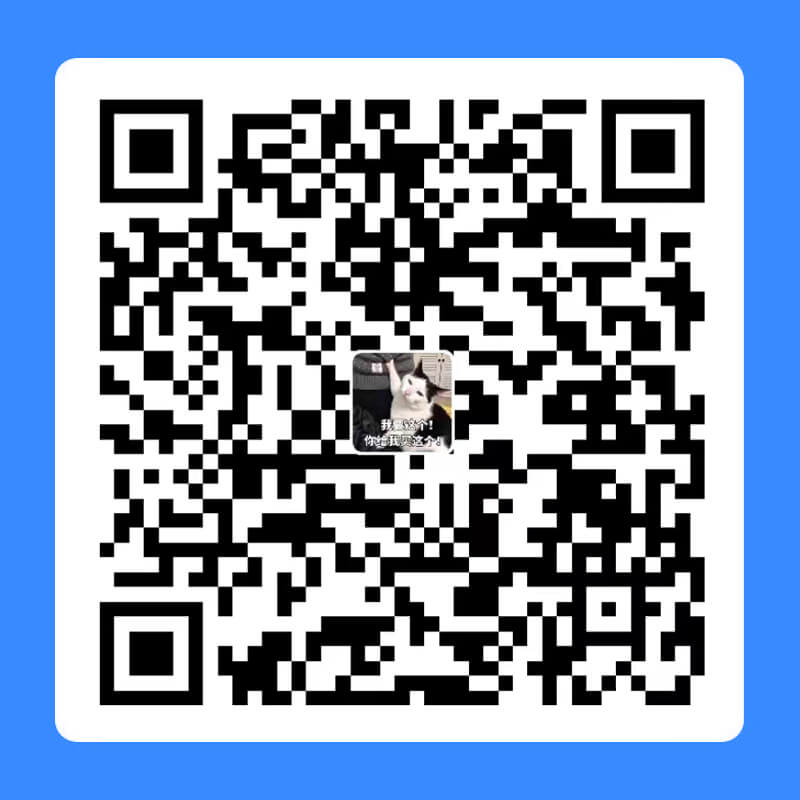MacBook Pro 2010安装macOS Big Sur
字数 1.2k 字 阅读时长 ≈ 4 分钟
金主爸爸前两天反应说目前的项目在iPhone5s上光照贴图有问题,然而最近真机部分都是老王在测试,我连编译环境都没有,更别说打包测试了。
难道说我该换掉2010款的mbp了吗?
当然不,因为没钱……
我相信,一定有办法越过苹果的屏蔽装上最新的macOS的。于是谷歌了一下,主要有两个工具,一个是推荐给Mac工作站的BigMa,另一个就是今天的主角——big-sur-micropatcher。
准备工作
下载工具
首先准备一个至少16G的容量的U盘。
下载最新的Big Sur安装程序。
下载最新版本的big-sur-micropatcher 0.5.1,最早可以支持到2008的Mac Pro。
装入安装程序
双击下载好的InstallAssistant.pkg。这样会把安装程序放到Application中。
制作安装盘
1、最好先使用mac的磁盘工具手动格式化一下。默认的Mac OS扩展(日志式),GUID分区图即可。格式化时一定确认自己清楚U盘的名字,一会要用到。
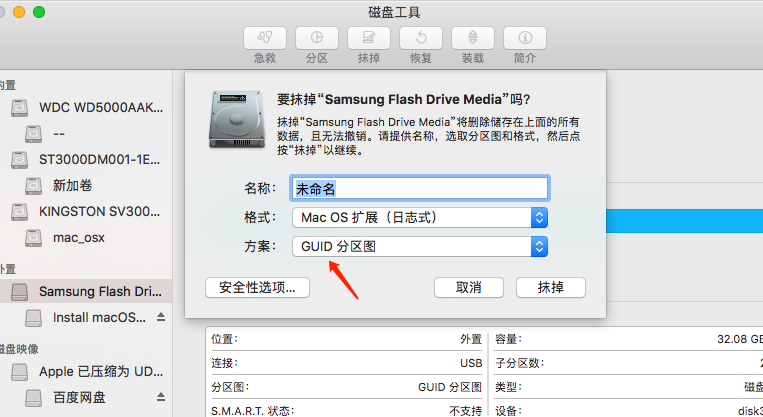
2、打开终端,输入以下命令,并输入y,回车确认。记得替换[udisk]为U盘名字,不确定的时候,多用Tab键补全对比下。
1 | sudo /Applications/Install\ macOS\ Big\ Sur.app/Contents/Resources/createinstallmedia --volume /Volumes/[udisk] |
这步时间有点长,一定要等待完成。
安装盘打补丁
1、解压下载的补丁程序zip,得到big-sur-micropatcher,里边有micropatcher.sh和install-setvars.sh两个重要文件。
2、首先将micropatcher.sh拖入终端窗口,再将U盘从Finder里拖入终端窗口,回车执行。
3、等待完成后,按同样的方式处理install-setvars.sh。
备份系统
无论什么设备,都一定先用时间机器Time Machine完全备份一次。不管后面是因为安装失败恢复原系统,还是安装成功恢复设置,都有用。
至此,准备工作完成。
安装
1、重新启动Mac,按住Option键,直到出现引导菜单。这里要选择EFI启动,如果有多个EFI启动选项,选择黄色图标的那个。选择了以后,通常在几秒内就会自动关闭,当然,也有可能跟我一样,Mac立即就关闭了。
2、然后再次开机,同样按住Option键,这次选择安装 macOS Big Sur。
3、建议使用磁盘工具,把主驱动器全盘抹除格式化为APFS系统卷。
4、执行安装程序并等待。
5、按补丁作者所说,大部分早于2011年的Mac,例如MacBook 2010系列,都会遭遇内核错误而反复重启。我也不例外。不过人家都提示了,当然是有方案的。在重启过程中,按住Option键,像上面的第2步一样,选择安装 macOS Big Sur。如果在这个过程当中又报错了,不要气馁,连续两次都进入引导菜单,并选择安装 macOS Big Sur,就可以了。
6、在安装助手中打开终端,输入以下内容。记得将[Macintosh\ HD]替换为自己主驱动器的名字。再次温馨提示多用Tab键。
1 | /Volumes/Image\ Volume/patch-kexts.sh --2010 /Volumes/[Macintosh\ HD]. |
7、重启MacBook,这样安装会继续顺利进行,直至最终完成。
8、再次进入MacBook,已经是Big Sur的启动界面,在设置过程中,希望你还记得我们之前用Time Machine备份过一次,这下大用场来了。因为之前是完全重新安装,因此我们可以通过备份恢复绝大部分资料和设置。这里千万要记得出现资料传输时,如果你希望恢复资料和设置,一定一定一定要现在恢复。错过了就没有机会了。
9、等待所有设置完成。最后,进入系统。欢迎来到Big Sur。
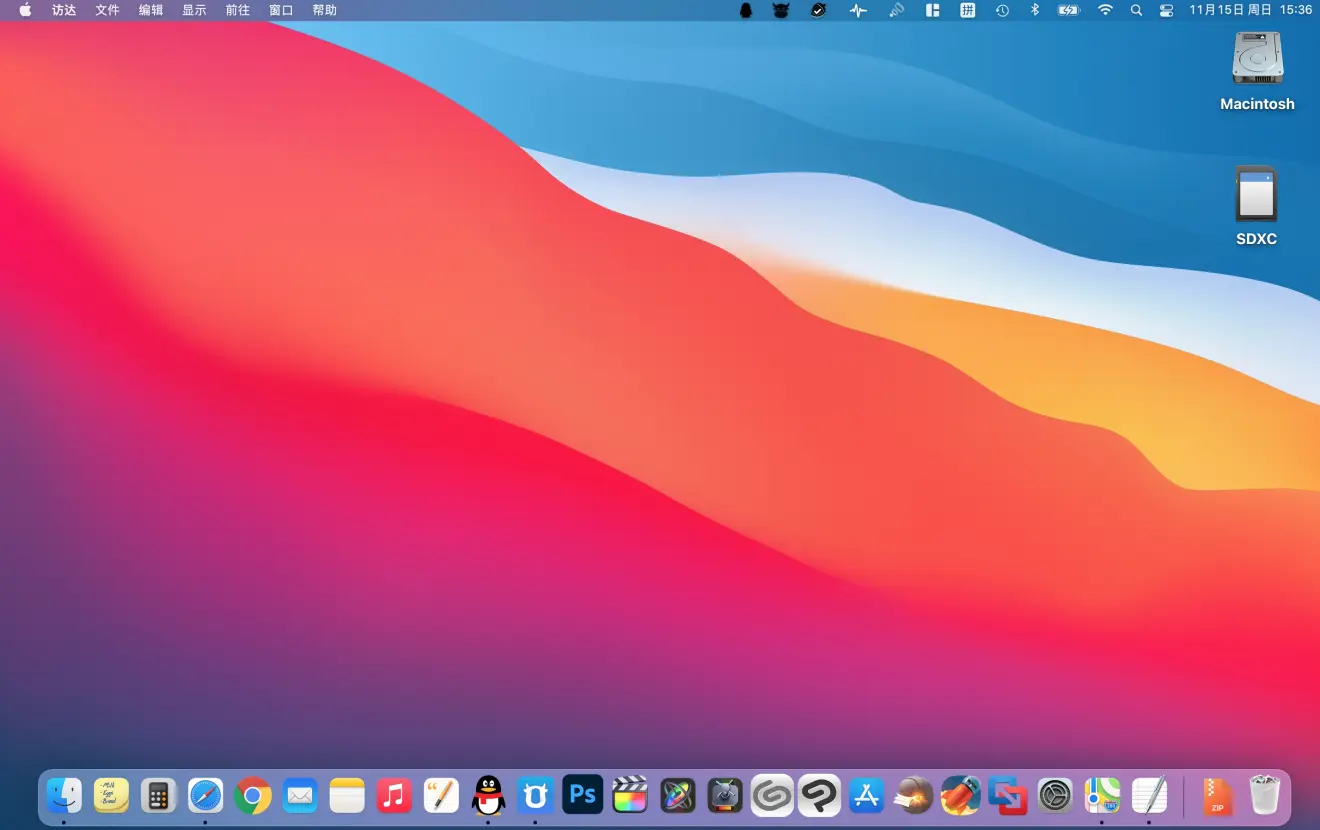
写在最后
关于操作
如果你要按照本篇操作,并且有一定的英文阅读能力,请一定阅读补丁作者原文。他写的比我目前看到网上的任何一篇教程都要清晰和详细,各种意外情况都包含在内。
关于传闻
网上有说,在安装完成后,一定不要操作以下两种模式启动mac ,会导致无法引导启动。本人没有试过,也不会去试,大家可以借鉴一下。
1、重置配置开机:
按住 shift + control + option + 开机键四个按钮,大概20秒,松手。
2、 清除缓存开机:
开机按住 command + option + P + R 四个按钮20秒松开,让电脑开机。
关于备份
macOS的内置Time Machine实在是一个非常有用的东西,如果有闲置硬盘,甚至壕气的你有Time Capsule,那不要吝啬,开着,太有帮助了。
♦ 本文固定连接:https://www.gsgundam.com/archive/2021-01-09-mac-book-pro-2010-install-big-sur/
♦ 转载请注明:GSGundam 2021年01月09日发布于 GSGUNDAM砍柴工
♦ 本文版权归作者,欢迎转载,但未经作者同意必须保留此段声明,且在文章页面明显位置给出原文链接。
♦ 原创不易,如果页面上有适合你的广告,不妨点击一下看看,支持作者。(广告来源:Google Adsense)
♦ 本文总阅读量次